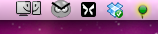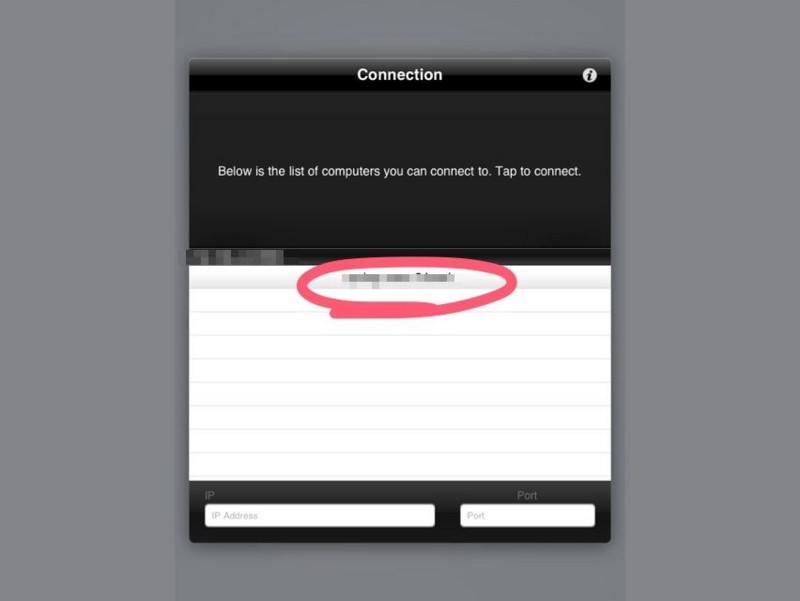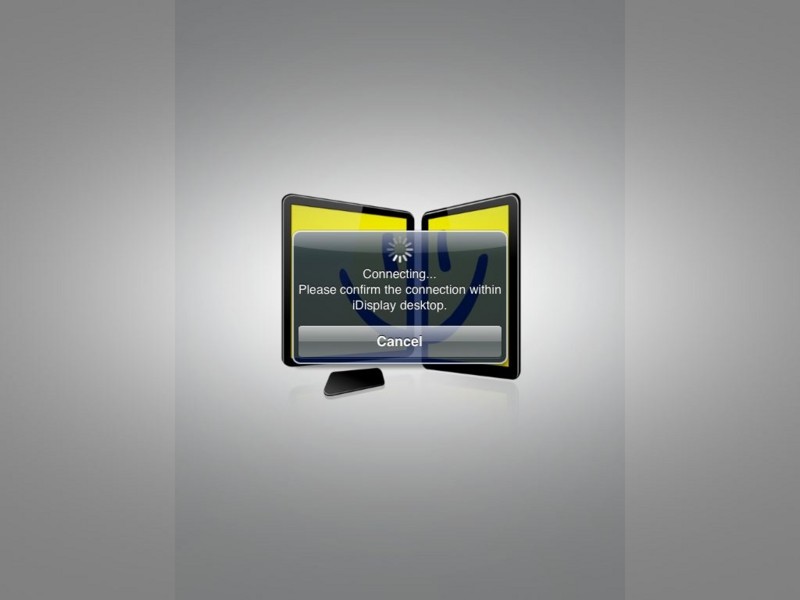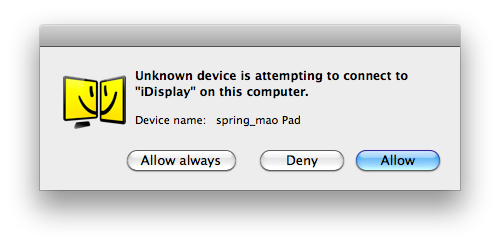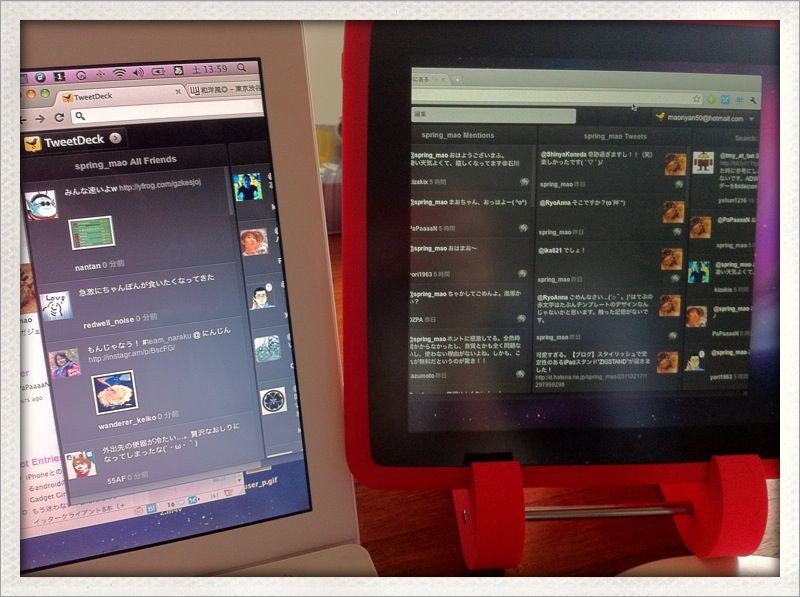iPadがとても優秀なビューワーなのは周知の事実。しかしその大きさ故、常に持ち歩いている人は少ないでしょう。私もiPadは基本的に家においています。そうなってくると、iPadを使う時間って限られてしまいますよね…なんかもったいない。
しかし!そんなiPadを毎日必ず使う方法を見つけましたよ!それはiPadをサブディスプレイとして使うということ。やっぱりノートって、ディスプレイ小さいですよね。"iDisplay"を使えばノートでの作業環境が進化します。
iPhone/iPadアプリ"iDisplay"とDesktopアプリ"iDisplay"
 "iDisplay"を使うには、iPadにもMacBookにもそれぞれソフトをインストールする必要があります。iPhone/iPad用はもちろんiTunes "iDisplay"から。
"iDisplay"を使うには、iPadにもMacBookにもそれぞれソフトをインストールする必要があります。iPhone/iPad用はもちろんiTunes "iDisplay"から。
MacBookにインストールするのはこちらのページからダウンロードできます。MacだけでなくWin版もありました!
どちらもインストールが完了したら、まずはDesktopアプリを起動しておきましょう。iDisplayの常駐アイコンが表示されていればOK!
この時、MacBookには接続を許可して!という表示が出てきます。ここでAllowすれば、iPadとMacBook両方の画面が一瞬青くなったあと、iPadはきちんとサブディスプレイに変化しています。